es文件浏览器如何设置显示隐藏文件_轻松一键显示隐藏文件方法分享
教程之家
软件教程
S文件浏览器是一款功能强大的文件管理工具,它支持显示隐藏文件,帮助用户更全面地管理设备中的数据。要查看隐藏文件,用户只需简单调整设置即可。这一功能尤其有用于访问通常不可见的系统文件或是保密文件,从而使得数据整理和故障排除变得更加便捷。通过几个简单步骤,用户可以轻松修改ES文件浏览器的查看选项,实现对隐藏文件的访问,确保没有任何文件被忽视,无论是进行系统维护还是日常文件管理。
es文件浏览器显示隐藏文件的方法
1、首先打开es文件浏览器APP,如下图所示。
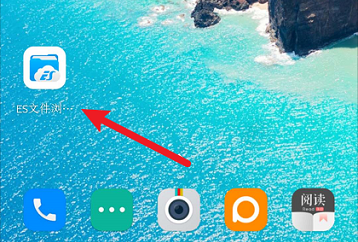
2、然后进入es文件浏览器,点击左上角的“三条横线”选项,如下图所示。
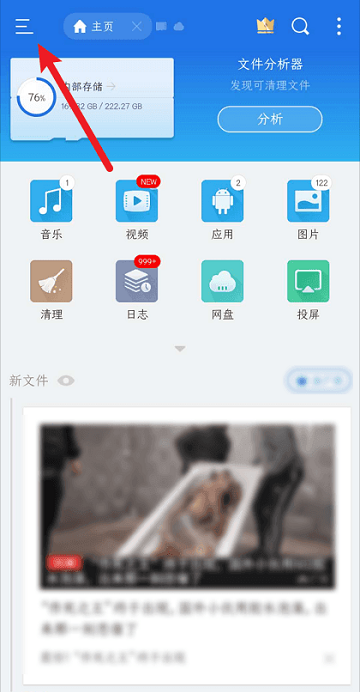
3、接着在展开选项中选择工具,如下图所示。
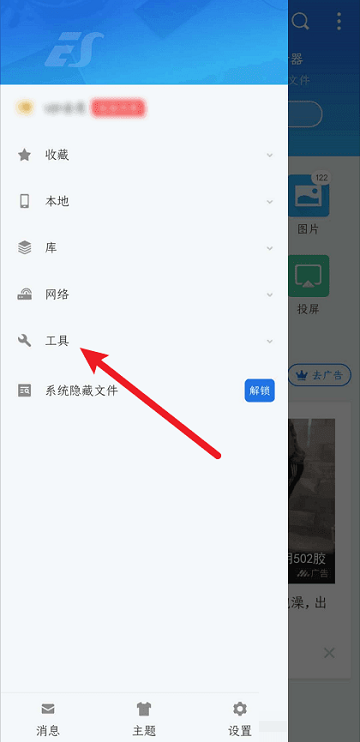
4、点击工具列表中显示隐藏文件的选项,如下图所示。
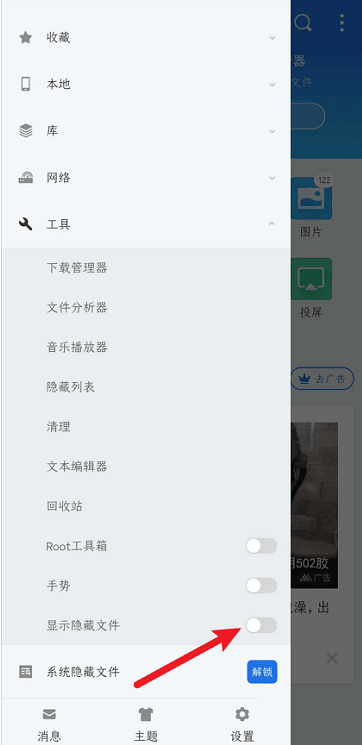
5、最后打开显示隐藏文件后面的开关,点击空白处返回主页即可设置成功,如下图所示。
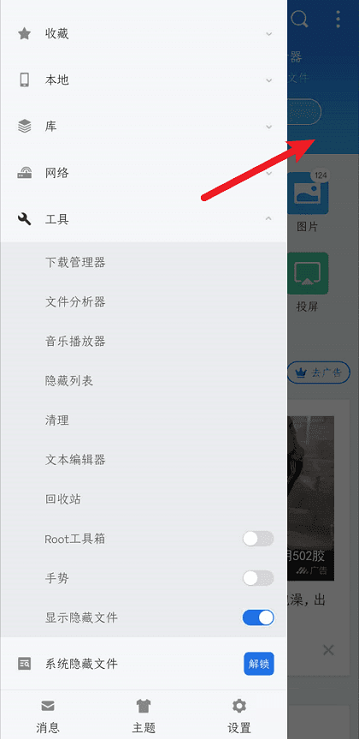
上面就是小编为大家带来的es文件浏览器怎么显示隐藏文件的全部内容,更多精彩教程尽在教程之家。
![快手关闭戳一下功能方法步骤_快手怎么关闭戳一下功能[多图]](https://img.jiaochengzhijia.com/uploadfile/2024/0929/20240929100154518.jpg@crop@160x90.jpg)

![淘宝查询快递单号的方法步骤_淘宝怎么查询快递单号[多图]](https://img.jiaochengzhijia.com/uploadfile/2024/0929/20240929080153194.jpg@crop@160x90.jpg)
![QQ查看单向好友的方法步骤_QQ怎么查看单向好友[多图]](https://img.jiaochengzhijia.com/uploadfile/2024/0929/20240929070314138.jpg@crop@160x90.jpg)




